Luatools 下载和详细使用
作者:秦鹏
作为由合宙所提供的调试工具,Luatools支持最新固件获取、固件打包、trace打印、单机烧录等功能
此工具适用于合宙所有 4G 模组和 4G + GNSS 模组。
一、下载和安装
1. 运行环境要求
-
此工具运行于win7及以上系统;
-
不支持 Mac和 Linux。
2. 支持的产品型号
- 所有的 Air780 系列模组;
- 所有的 Air700 系列模组;
- Air8201 系列引擎;
- Air8000 系列引擎;
- Air8101 系列引擎;
- Air8100 系列引擎;
- Air724,
- Air820;
- Air722;
- Air720;
3. Luatools下载
点击下载:Luatools v3 下载调试工具
4. Luatools安装
4.1. 工具下载后的文件名为:Luatools_v3.exe
4.2. 在win系统--D盘(或其他盘)推荐在根目录下新建文件名,并重命名为 Luatools,目录太深可能会导致工具某些功能会出问题。
4.3. 将下载的Luatools_v3.exe拷贝或移动到新建的Luatools文件夹内
注意:若出现危险提醒,无需理会,继续下载即可
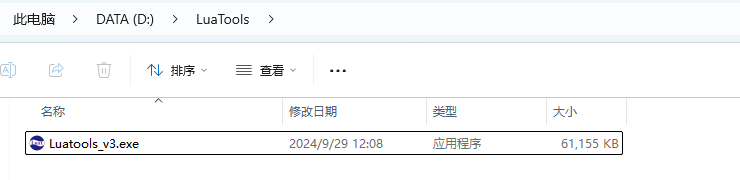
4.4. 双击Luatools_v3.exe启动程序, 关闭每日tips,点击开始后更新
注意:如果有杀软拦截,请务必通过!!!务必通过!!!务必通过!!!
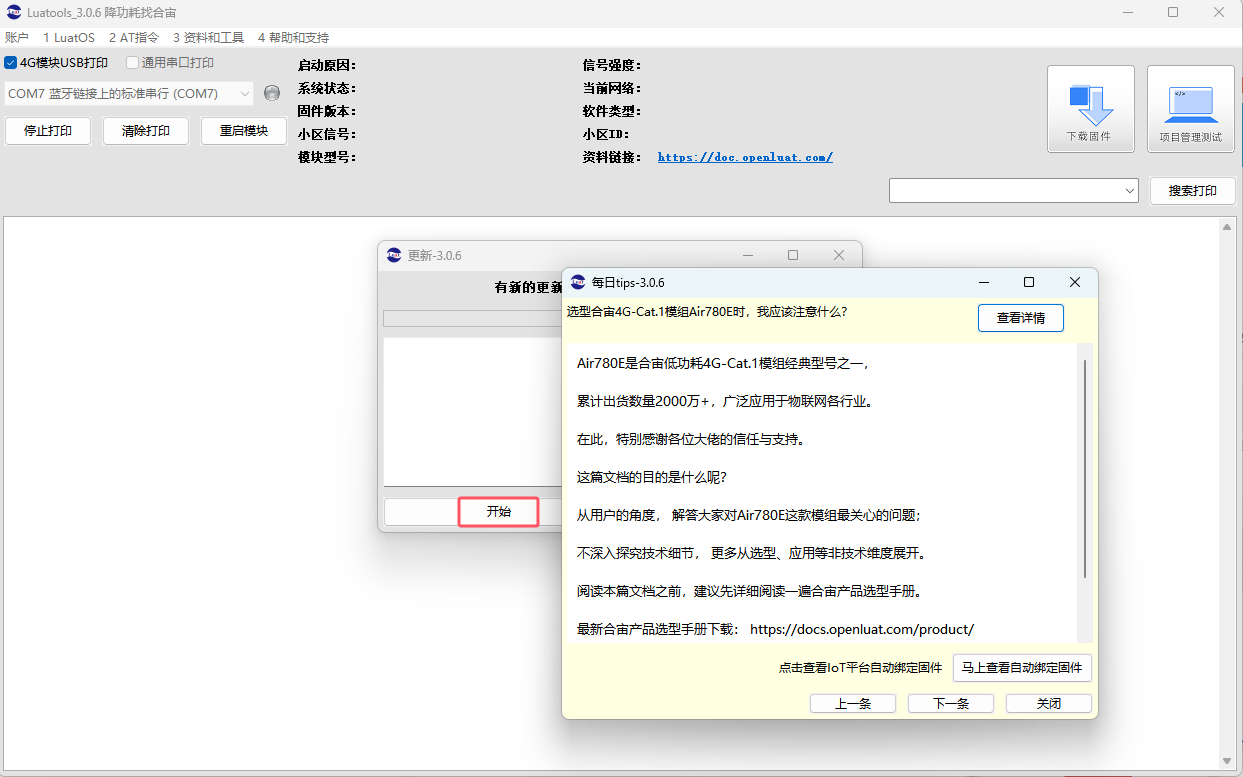
4.5. 更新完成后,Luatools文件夹内,会生成几个新文件夹:
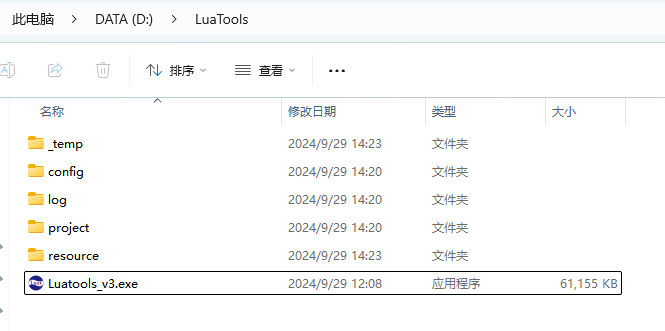
二、主要文件夹介绍
1. _temp 文件夹
临时文件
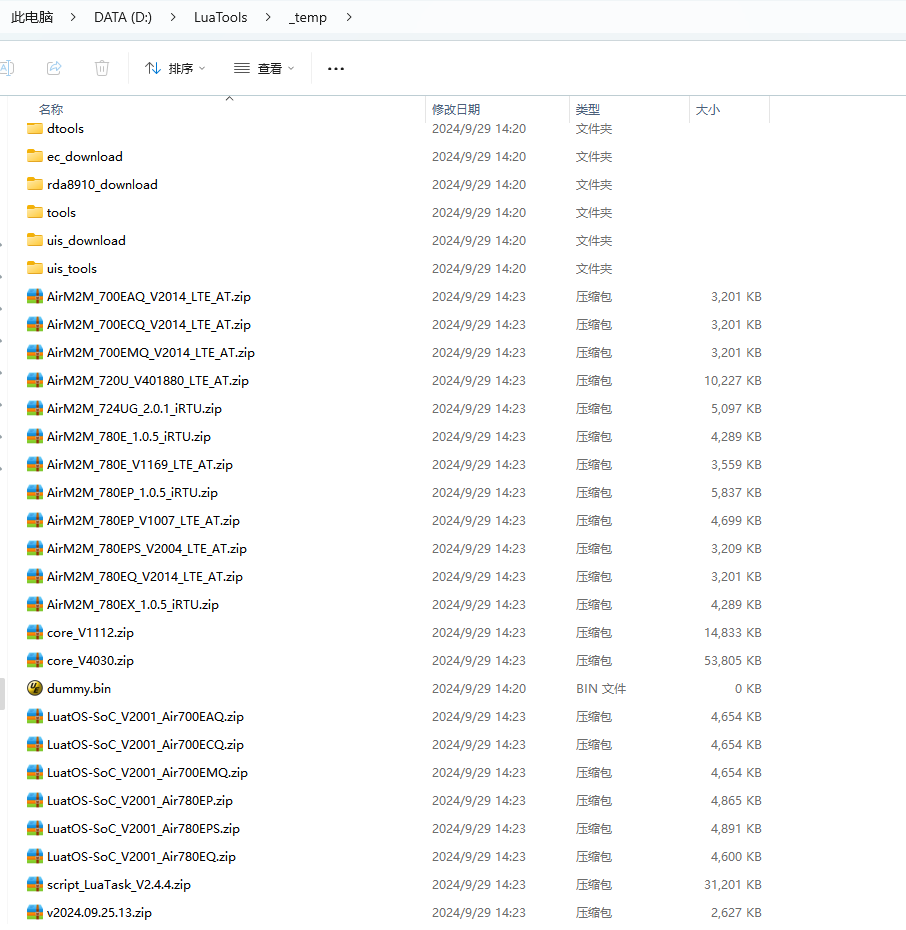
2. config 文件夹
对 Luatools_v3 进行的一些配置会存放到这个文件夹
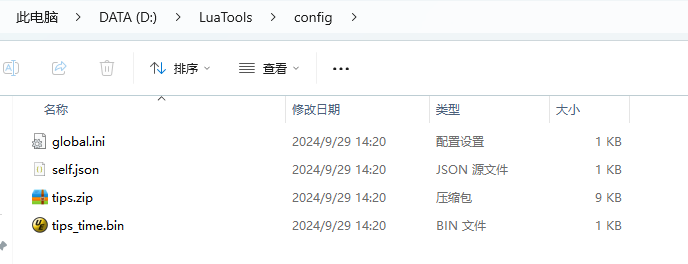
3. log 文件夹
里面存放有模块输出的各种日志信息,当模块出现问题需要向合宙技术人员寻求技术支持的时候,就需要提交这个目录下的文件:
- 4gdiag 文件夹:ap和cp日志
- ramdump 文件夹:死机dump文件
- main_xxxxxx:Luatools工具输出的日志
- trace_xxxxxx:模块输出的调试日志
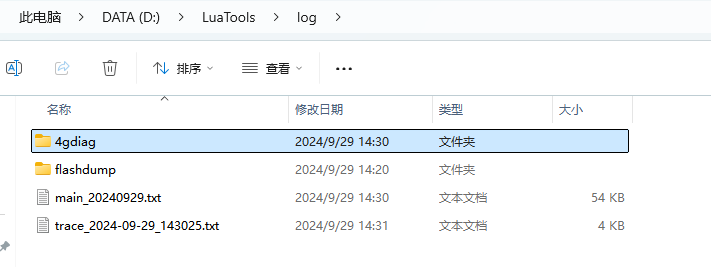
4. resource 文件夹
合宙模块相关的AT固件,LuaTask开发的Core底层固件,Lib库和demo脚本
- aa_bb_lod 文件夹:aa表示芯片平台,bb表示开发方式(at / lua),比如 LuatOS_Air780E, AT_Air780EQ
- 8910_script 文件夹:Air724 模块的demo和Lib
- soc_script 文件夹:gitee Luatos 主仓库更新的demo和Lib
- LuatOS_iRTU_bb:LuatOS_iRTU表示是iRTU开发方式,bb表示模块名称
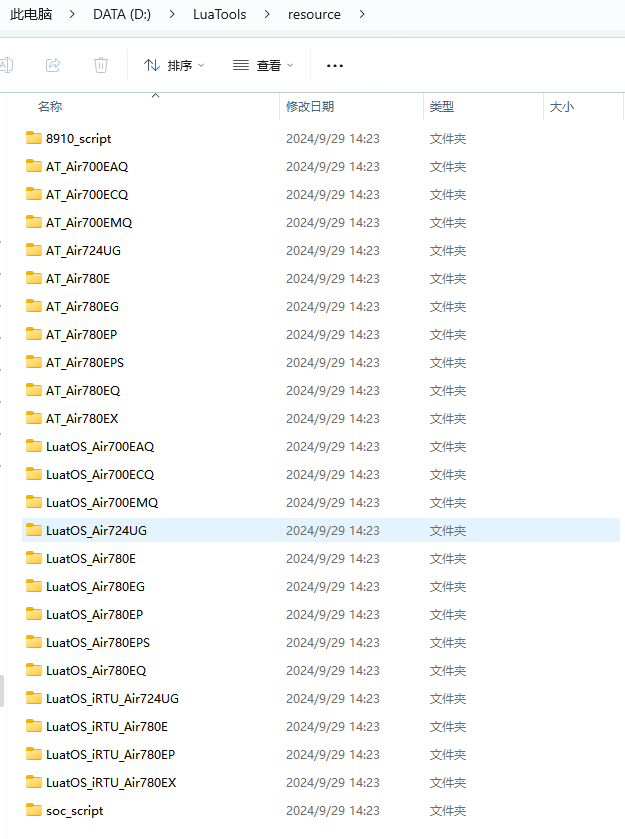
5. project 文件夹
使用项目管理后会自动生成这个目录,用于管理下载项目
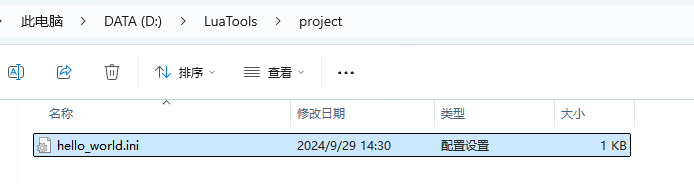
三、菜单和界面介绍
1. 账户
- 登录
使用购买时销售为你自动创建的erp账号登陆,可以在合宙技术人员远程支持客户时协助抓取本机log

- 工具配置
点击Log,当配合技术人员抓取bug日志时在此页面打开log功能,例如AP与CP日志,若使用工具经常遇到蓝屏,可先关闭底层日志的抓取
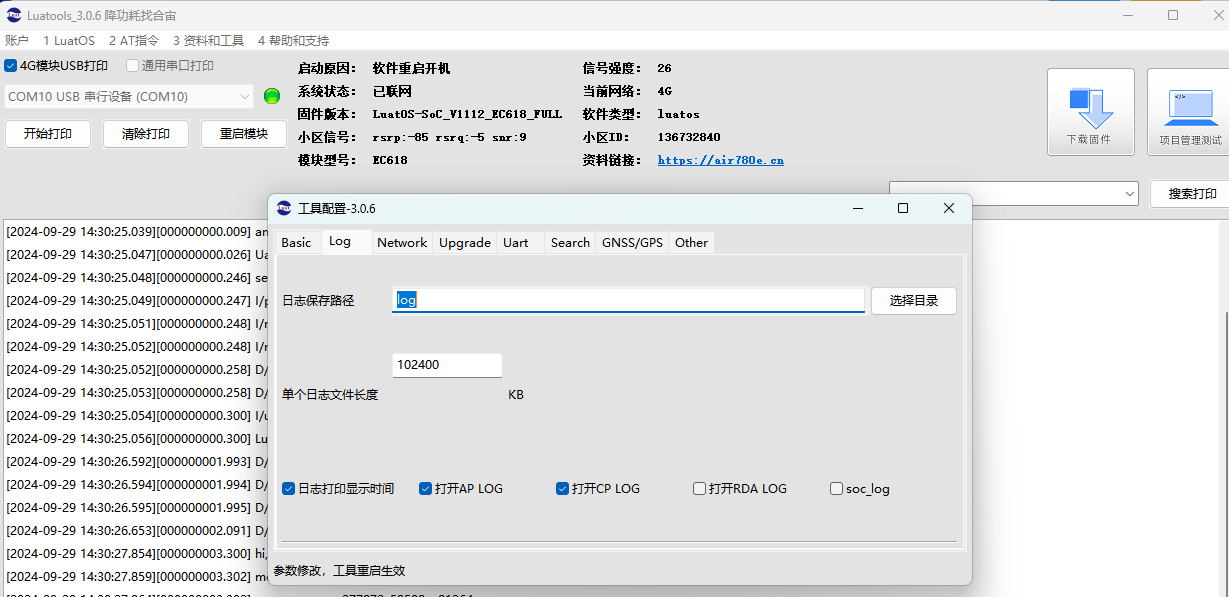
- Exit:退出工具
2. LuatOS
2.1 代码调试
对应各个模块的DEMO的gitee路径
-
Air780E模块gitee路径: Air780E
-
Air780EX模块gitee路径:Air780EX
-
Air724UG模块gitee路径: Air724UG
-
Air8201模块gitee路径:Air8201
-
Air780EPS模块gitee路径:Air780EPS
-
Air780EP模块gitee路径:Air780EP

2.2 资源目录
点击后进入对应资源所在目录

2.3 固件工具
差分包制作工具,固件脚本合并工具,转量产bin文件工具,iot平台账号绑定工具

-
差分包/整包升级包制作 可生成差分包或整包,用于FOTA远程升级使用,由于部分模块不支持在该工具上生成,具体以各模块FOTA远程升级例程上的要求为准。
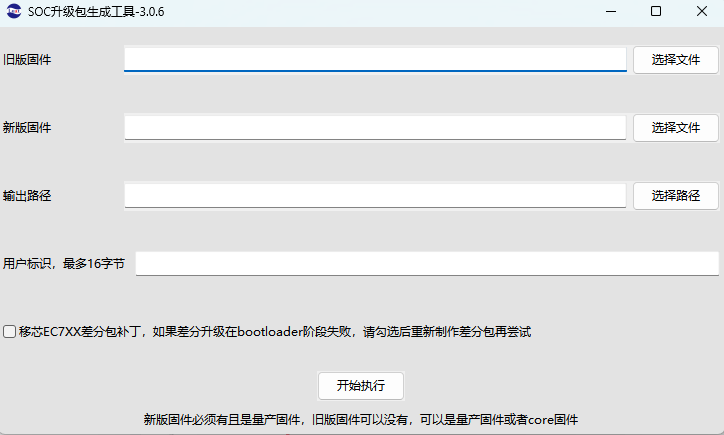
-
固件合并文件工具:固件合入bin文件。
对 Air780E,Air780EX 模组: 使用xxx.binpkg;
对 Air780EP,Air780EPS,Air780EQ,Air700ECQ,Air8201,Air700 模组: 使用xxx.soc;
对 Air724 模组: 使用 xxx.pac
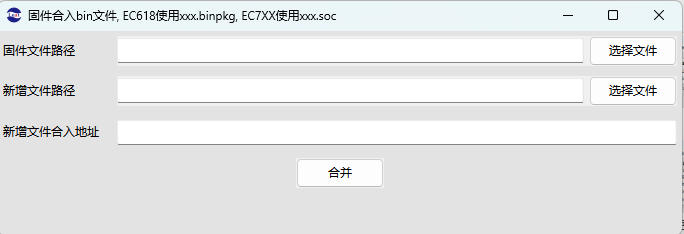
主要用途:
需要往固件里预置数据时要用,csdk和luatos都会用到
放文件,放kv
预置文件在PC上合成文件系统镜像,合入固件,烧录到模块,模块首次上就能从文件系统里读出需要的文件
kv同样的道理,只是要放在另一个区域
https://gitee.com/openLuat/luatos-soc-2024/tree/master/project/example_flash
3. AT指令
3.1 固件烧录
点击可以直接烧录对应模块的AT最新固件

会弹出如下界面,点击下载后可以直接下载对应最新的AT固件版本(AT详细烧录过程见下面AT固件烧录部分描述)
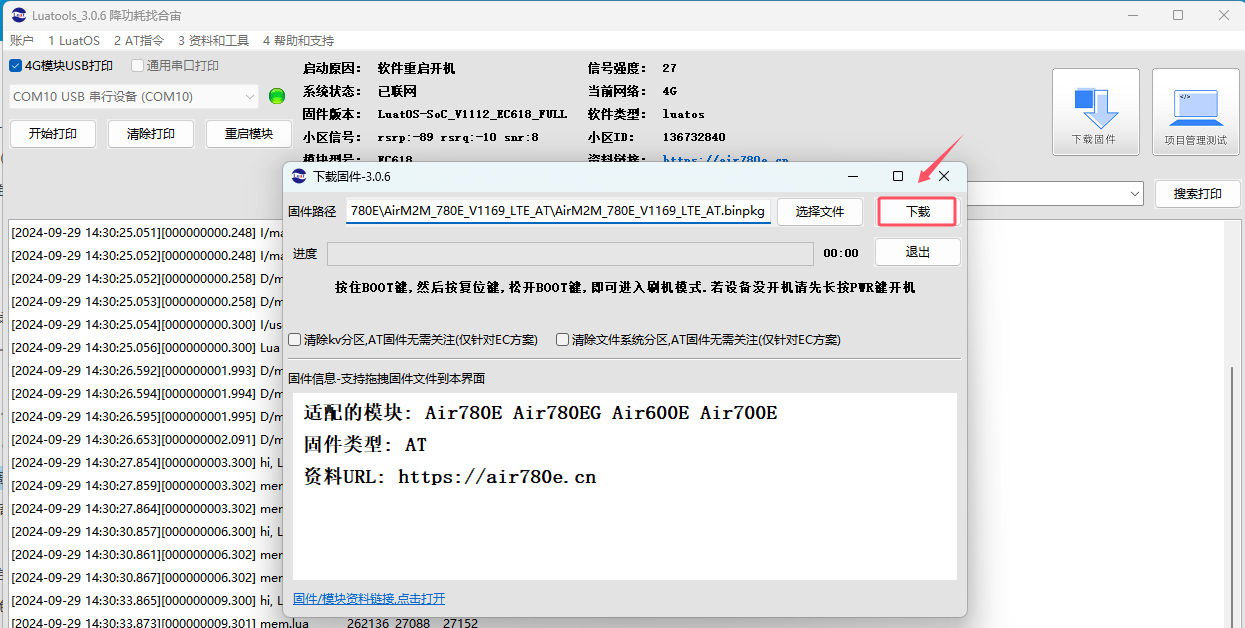
3.2 调试工具
- 内置简约版本的串口调试工具,选择菜单:

- 选择串口调试工具后,会弹出如下界面:
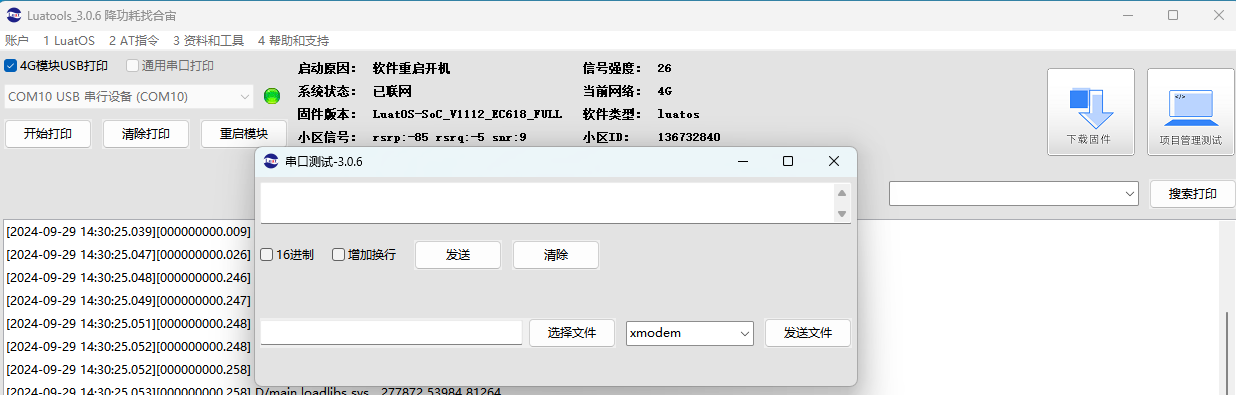
4. 资料和工具

4.1 Web工具
- 经纬度查询和纠偏: GPS-Offset
- TCP/UDP WEB测试工具: netlab.luatos.com
4.2 合宙 IOT平台

4.3 资料

5. 帮助和支持

5.1 购买

5.2 帮助

6. 日志打印窗口
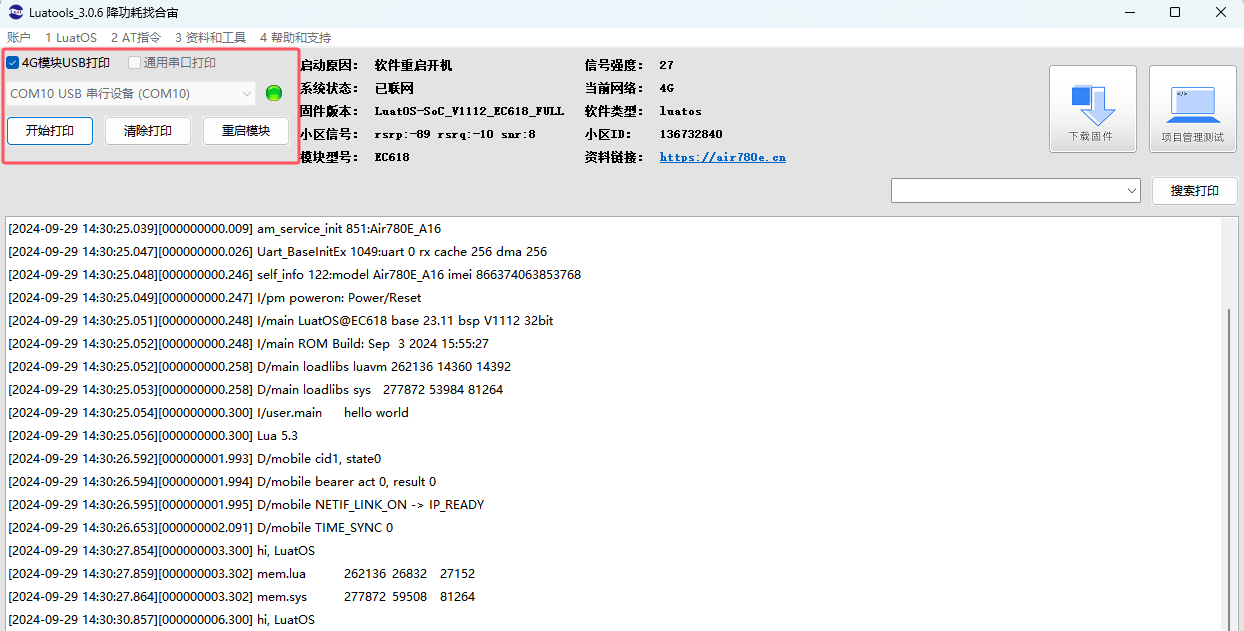
- 支持4G模块USB(默认)打印和通用串口打印日志
- 在非USB打印时,可选择通用串口工具在windows设备管理器对应的端口号,例如USB-TTL:
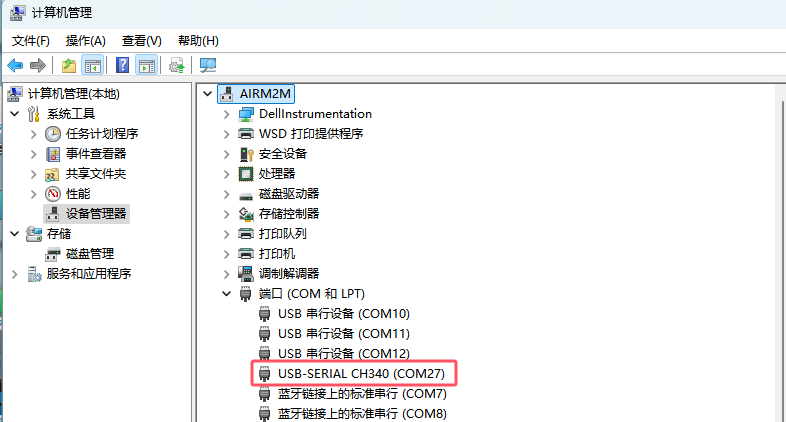
- 开始/停止打印可以暂停文本区的自动滚动打印
- 清除打印可以清空文本区的打印日志,但是不会删除log文件夹下的文件内容
7. 模块状态显示窗口
- 启动原因:模块开机原因
- 系统状态:如果文本区中存在对应的日志,这里会显示SIM卡、网络注册等信息
- 固件版本:这里仅仅显示core的版本信息,例如AT或者Luat的版本信息,不显示Lib和用户脚本的版本号
- 小区信号:显示模块接入主小区 RSRQ、RSRP、SNR 信号值
- 信号强度:这里显示GSM的信号强度。信号强度与卡是否欠费无关,不插卡也可以有信号强度
- 当前网络:网络类型,例如 4G网络
- 软件类型:这里是指Core的类型,例如Luatask或者AT
- 小区ID:显示模块接入主小区的cellid
- 资料链接:模块对应资料链接

8. 下载固件入口
- 除第二步点击选择文件后选择固件外,也可以直接拖动固件至该界面
- 除AT固件外,可根据自己需要选择是否操作第三步,不需要可跳过第三步
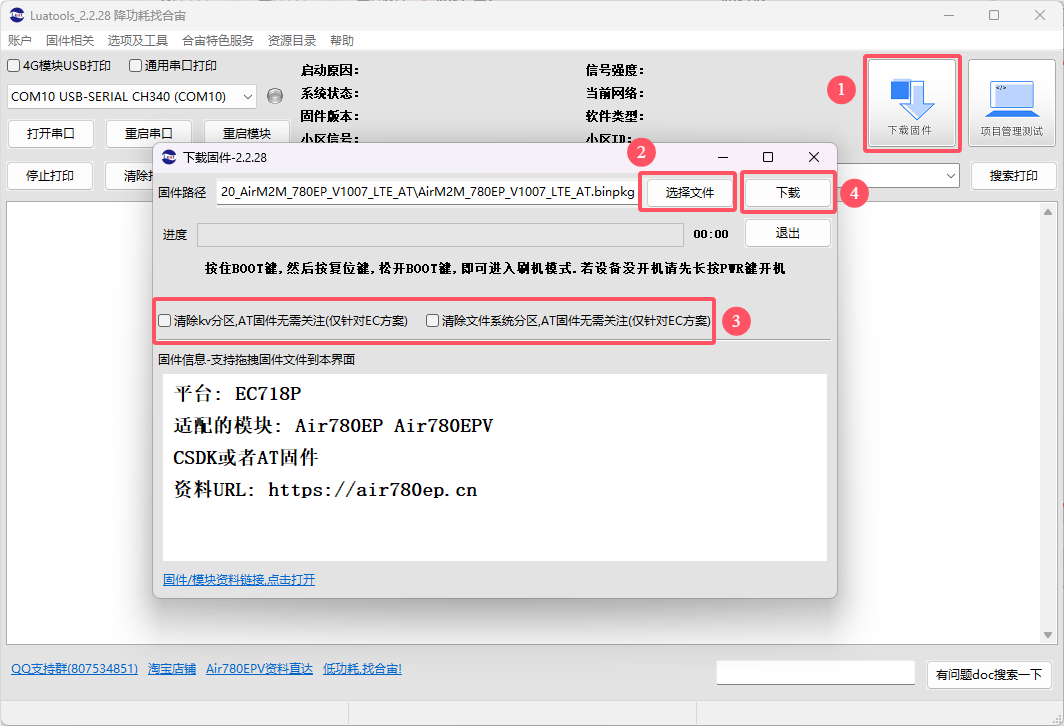
9. 项目管理入口
详细操作教程在第五章,[项目管理]
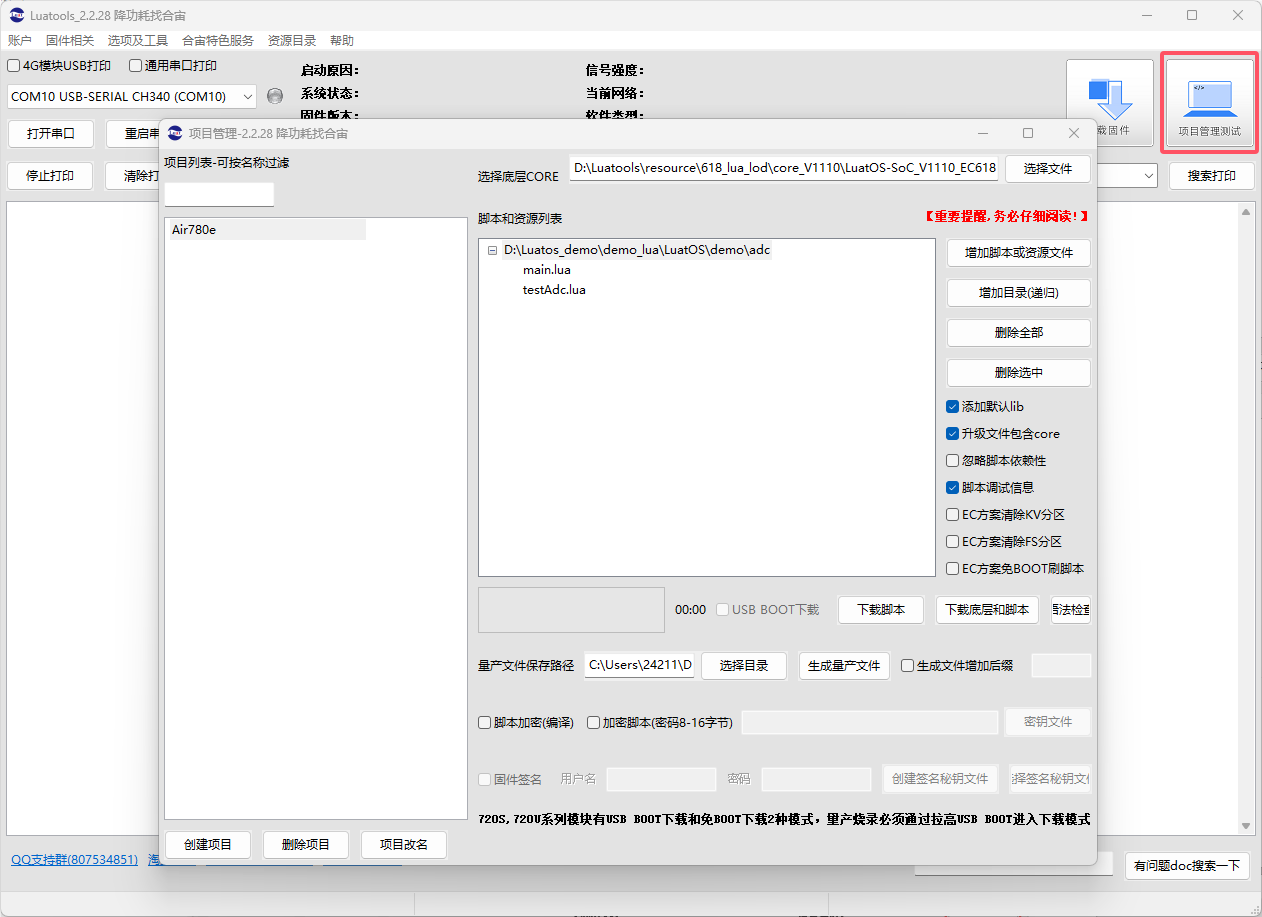
10. 搜索打印
通过关键词搜索可直接跳转到与之相匹配内容行
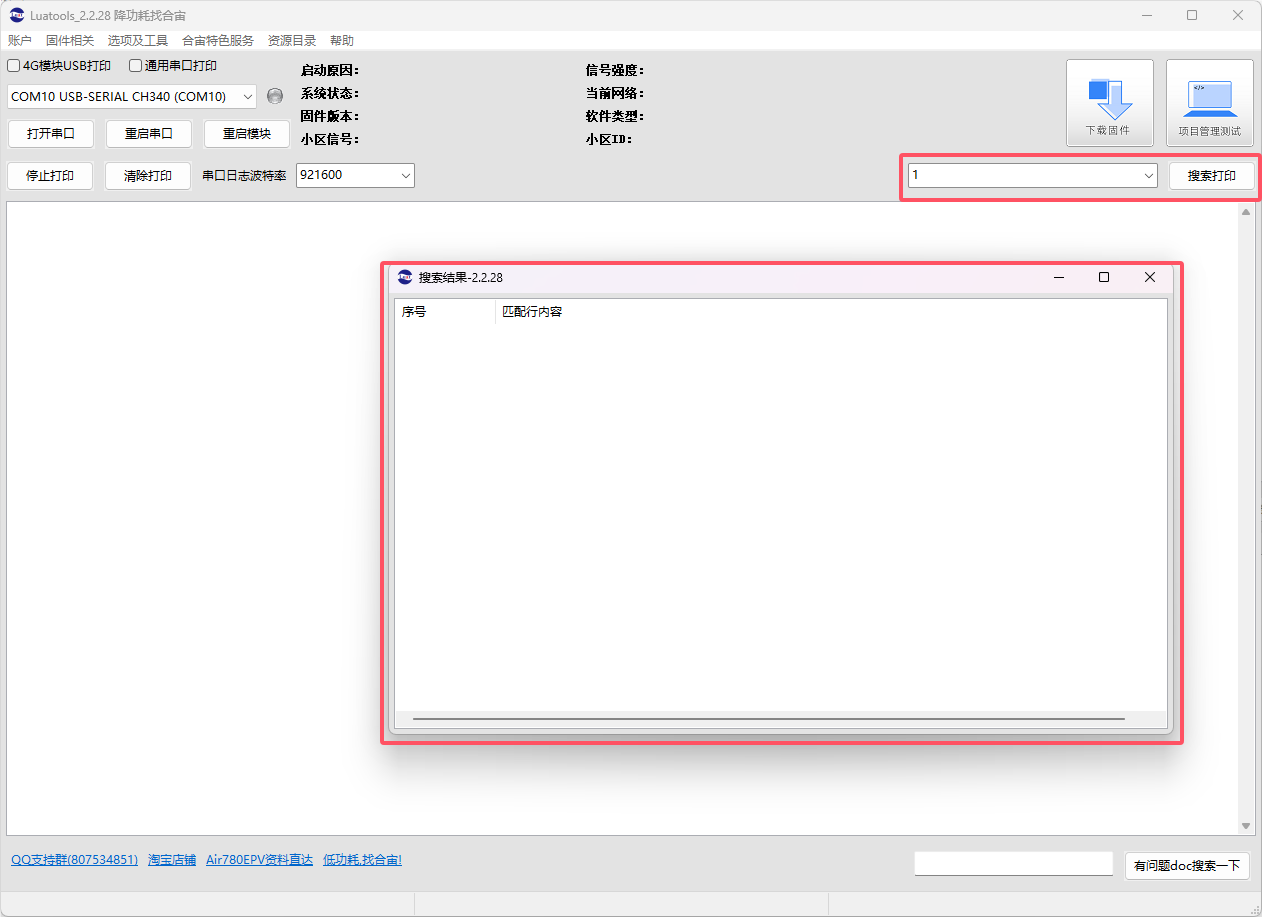
11. 底部链接
鼠标悬停至窗口四个边或四个角,可对窗口进行大小缩放
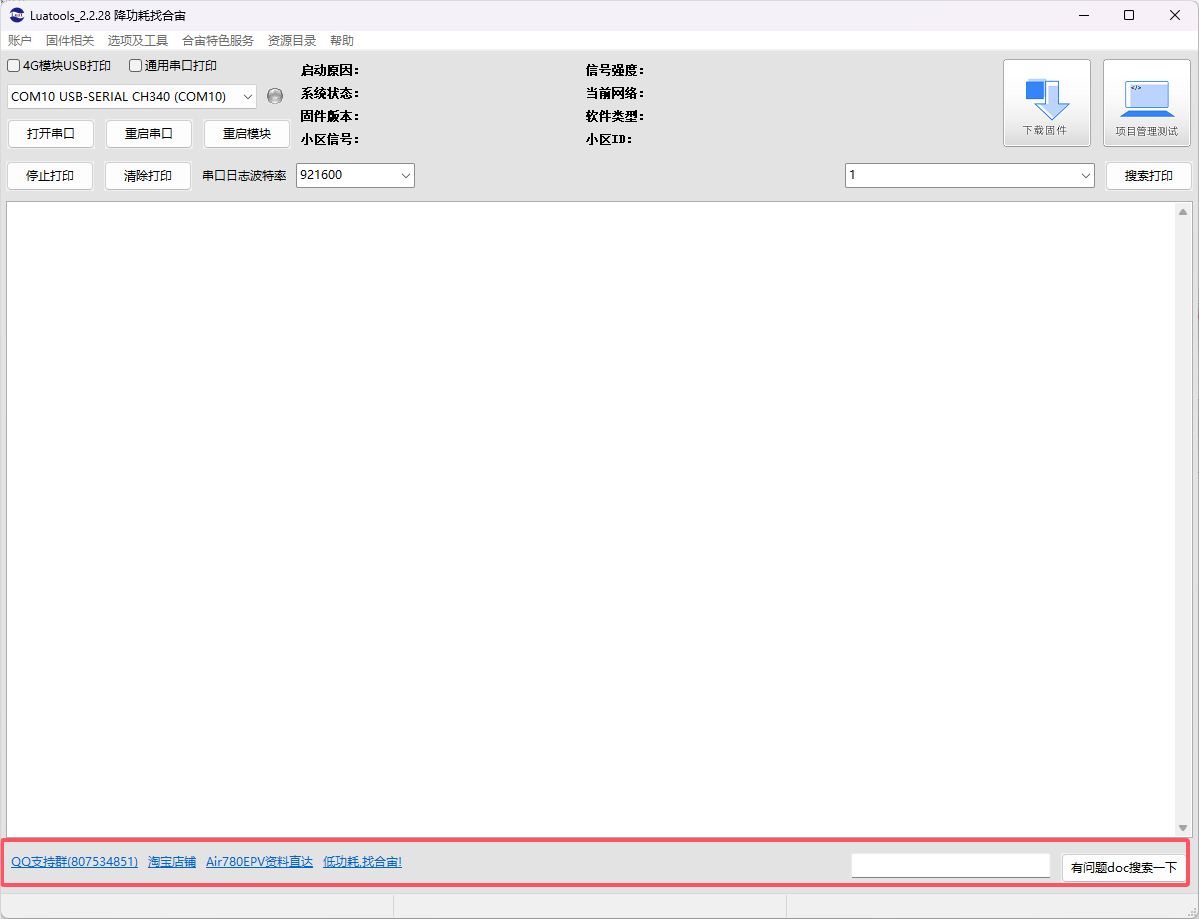
四、日志查看
1. 使用Luatools文本区查看日志
- Luatools 会自动识别USB的虚拟端口,并打开虚拟端口,读取日志,并显示出来;
- 当使用 USB 物理连接的话,务必要勾选 “4G模块USB打印”。
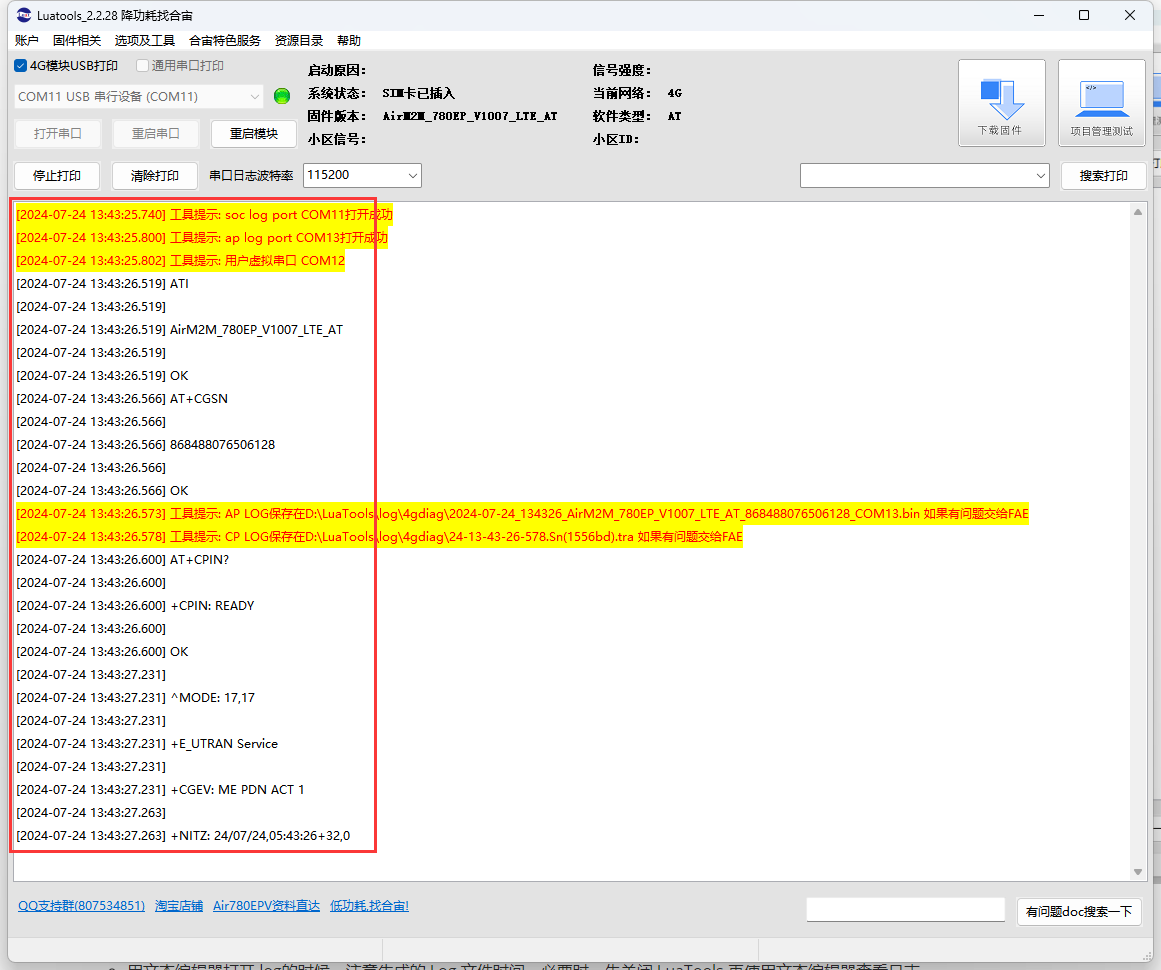
2. 使用文本编辑器直接查看log日志
-
Luatools 的日志是 USB-TTL 或者 USB-VCOM 提供的,因此可能会独占串口
-
用文本编辑器打开 log的时候,注意生成的 Log 文件时间,必要时,先关闭 Luatools 再使用文本编辑器查看日志
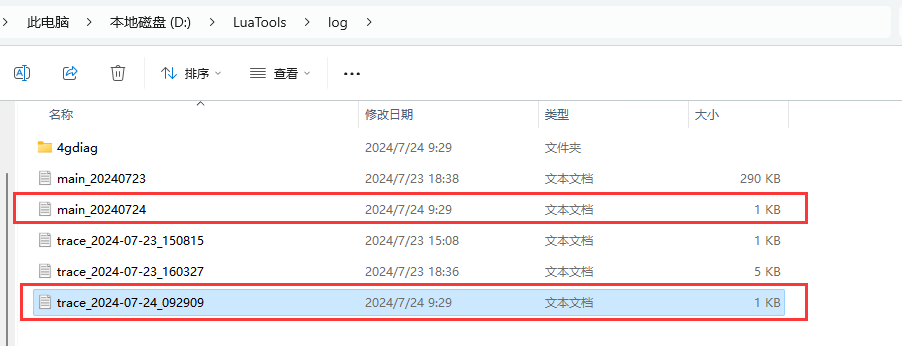
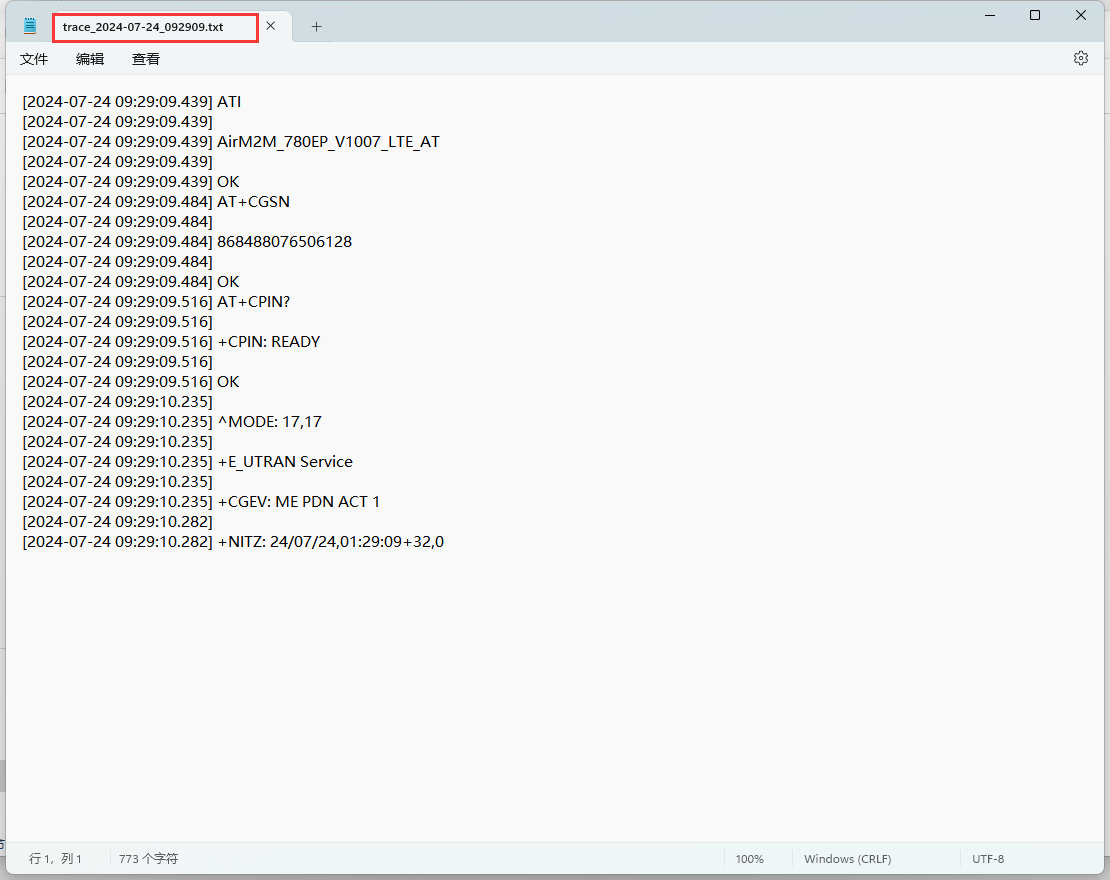
五、项目管理
1. 创建项目
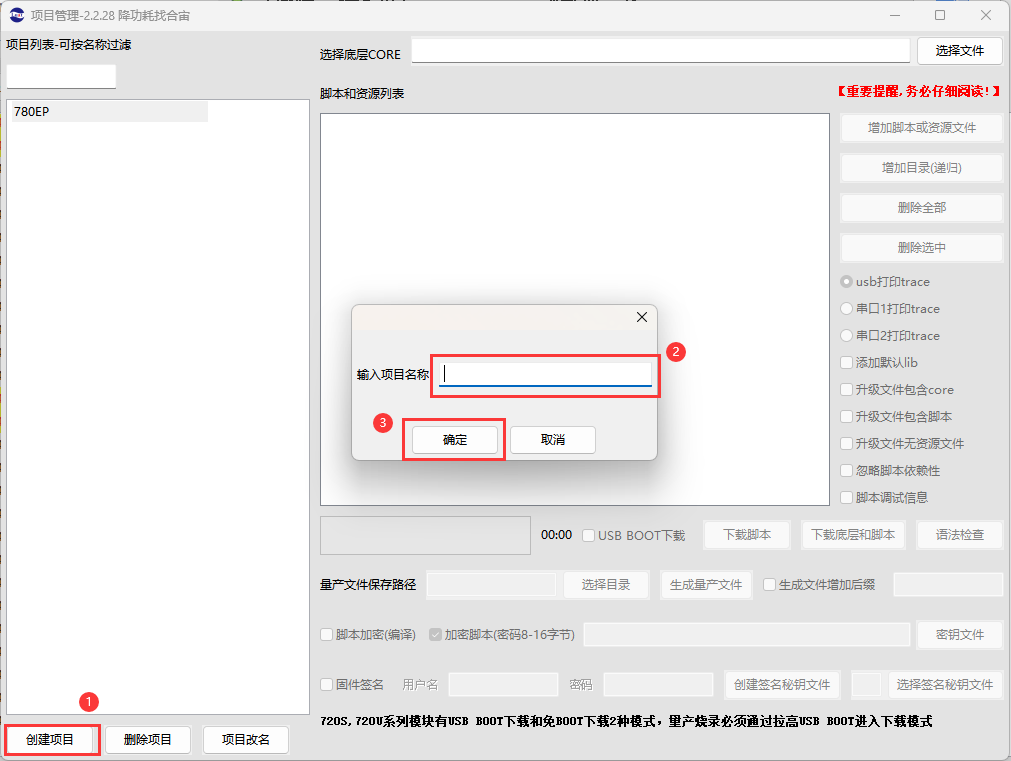
2. 输入TestSocket,然后确定
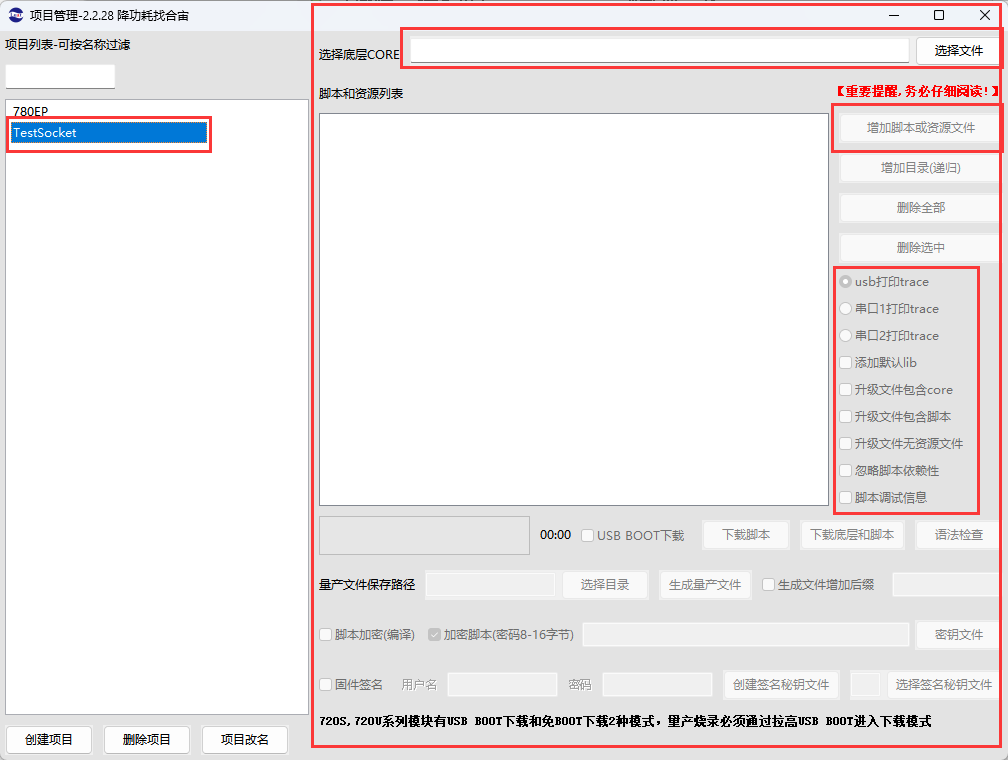
3. 单击 单击TestSocket项目,在右侧分别填入
- 底层Core:Lua开发的底层Core
- 增加脚本或资源文件:添加用户脚本、数据及Lib库
- 默认USB打印trace,trace三个选项是用来选择打印输出方式的
- 添加默认lib: -- 如果勾选默认lib, require 了扩展库的话, 就直接烧录到硬件; -- 如果不勾选默认lib, require 了扩展库的话, 就会提示缺少xxx.lua。
- 升级文件包含core:用于项目打包,可按需选择
- 升级文件包含脚本:用于项目打包,建议直接勾选
- 升级文件无资源文件:用于项目打包,不选
- USB BOOT下载:使用Boot模式下载
- 下载脚本:只下载脚本列表中的数据
- 下载底层和脚本:底层core和脚本列表中的数据都下载
- 语法检查:单独检查用户编写的脚本有无语法错误
4. 注意,首次下载时,强烈建议直接下载底层和脚本
六、固件烧录
1. USB 固件烧录
首先USB连接PC,保持上电不开机状态。
1.1 AT开发方式
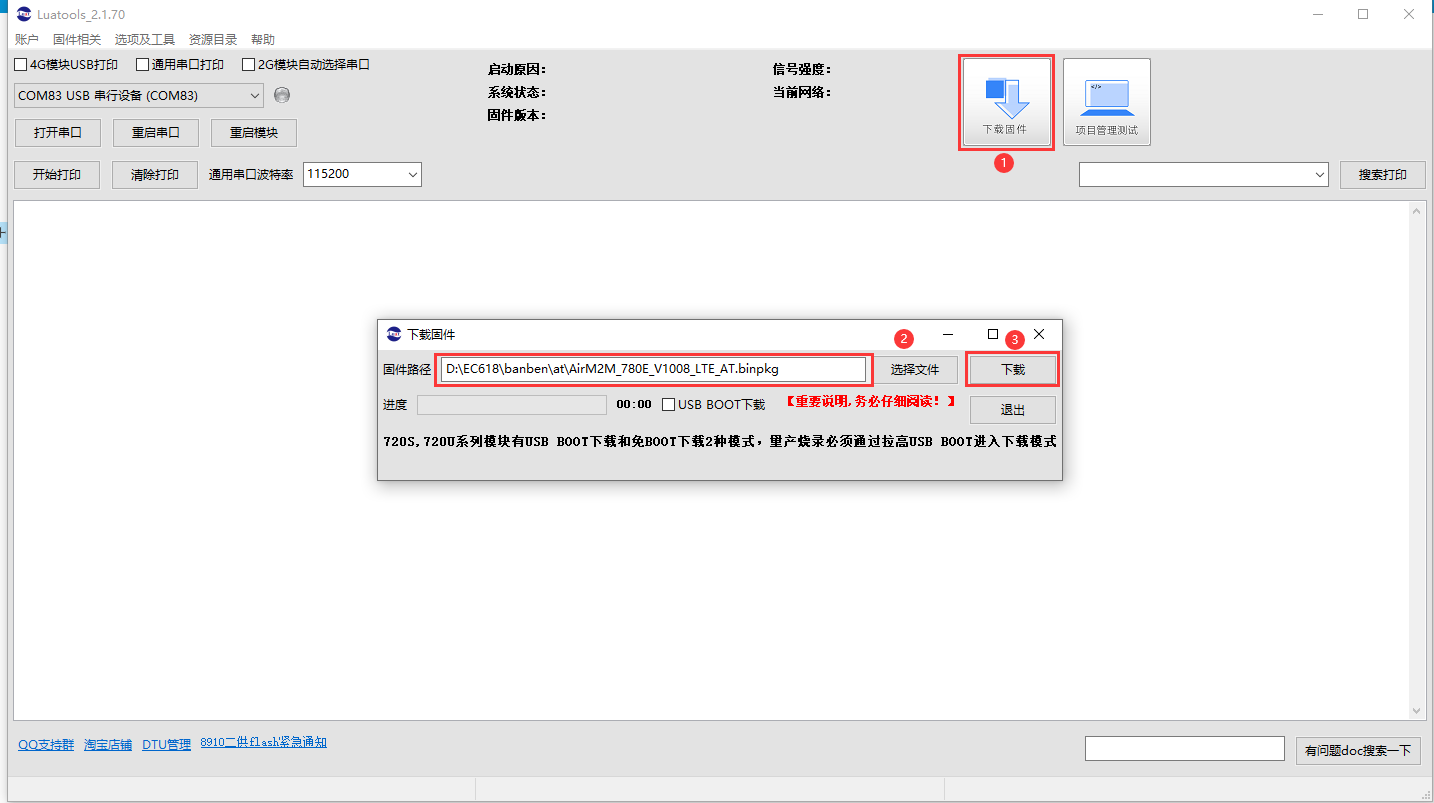
-
(1)点击下载固件按钮。
-
(2)选中要下载的AT固件
-
(3)如果是开发板按住下载模式按键(boot 键)不放,同时再长按开机键开机,这时开发板会进入下载模式,Luatools下载进度条会开始跑,这时可以松开 boot 按键。直到工具提示下载完成。
-
(4)如果是自己画板,需要将模块boot引脚按照对应硬件手册要求,拉高到对应电平,再按住boot按键,上电开机,这时板子会进入下载模式,Luatools下载进度条会开始跑,这时可以松开 boot 按键。直到工具提示下载完成。
1.2 LuatOS开发方式
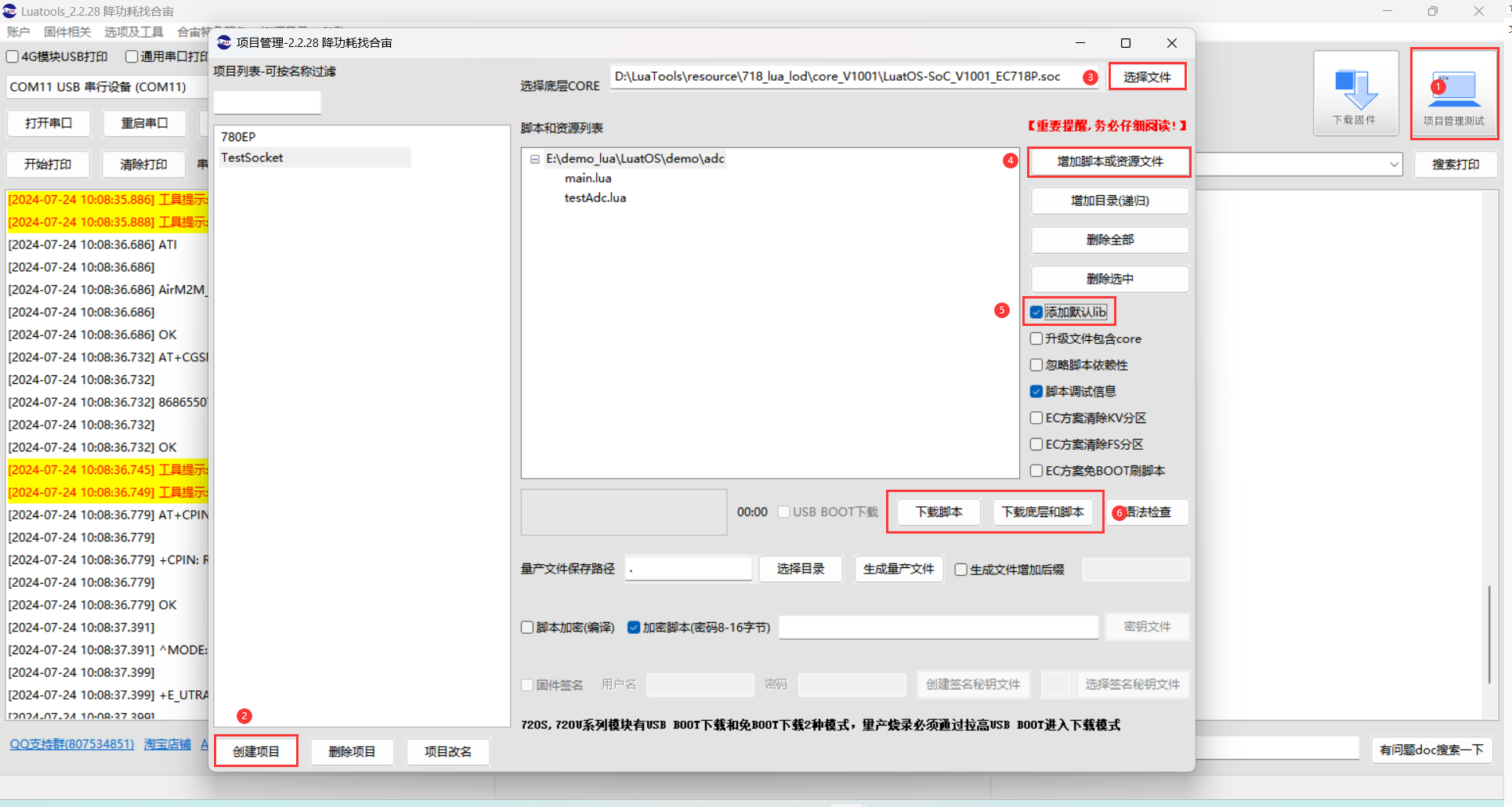
-
(1)在Luatools工具主界面点击"项目管理测试"
-
(2)如果没有新建过项目,需要先建立一个项目
-
(3)选择底层固件 .soc文件,或者其他后缀的固件
-
(4)添加脚本以及资源文件
-
(5)勾选添加默认lib
-
(6)如果模块是第一次还没有烧录过固件,或固件更换过,需要点击"下载底层和脚本"进行烧录。如果固件不需要更改,只有脚本变动,只需要点击"下载脚本"烧录即可。
-
(7)如果是开发板按住下载模式按键(boot 键)不放,同时再长按开机键开机,这时开发板会进入下载模式,Luatools下载进度条会开始跑,这时可以松开 boot 按键。直到工具提示下载完成。
-
(8)如果是自己画板,需要将模块boot引脚按照对应硬件手册要求,拉高到对应电平,再按住boot按键,上电开机,这时板子会进入下载模式,Luatools下载进度条会开始跑,这时可以松开 boot 按键。直到工具提示下载完成。
如果,未能成功进入下载模式,而是进入正常开机模式,这时可以按住 boot 键,再短按复位按键,让开发板重启,重新进入下载模式。
如何判断有没有进入下载模式:可以通过 PC 端的设备管理器中虚拟出来的 USB 断开数量来判断:
- 正常开机模式:
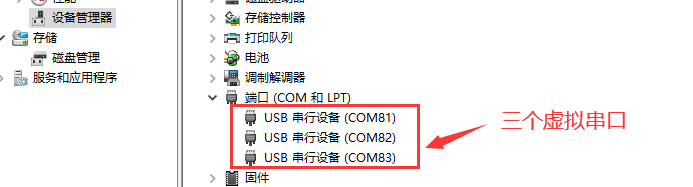
- 下载模式:
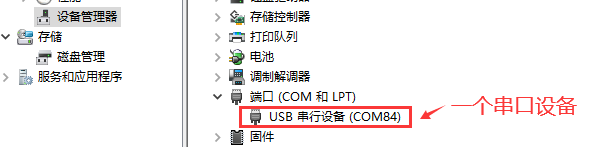
2. 视频烧录教程
点击下方链接,观看视频烧录教程:
3. 串口固件烧录
重要注意事项
- Cat.1模块只有780EP/780EQ/700ECQ/780EPS/Air8201/780E支持串口烧录。
- 只能通过main_uart(uart1)串口进行烧录,其他串口不行。
- 使用串口烧录的前提,是模块在正常工作,所以串口烧录不能救砖。
- 救砖一定要用 USB + boot 的方式烧录。
- AT开发模式下,如果 main_uart 可以通过115200波特率正常通讯AT指令,那么可以不用重启,只点击下载,模块会自动进入下载模式。
- LuatOS开发模式下,串口烧录时需要重启,才可进入下载模式。
3.1 AT开发模式
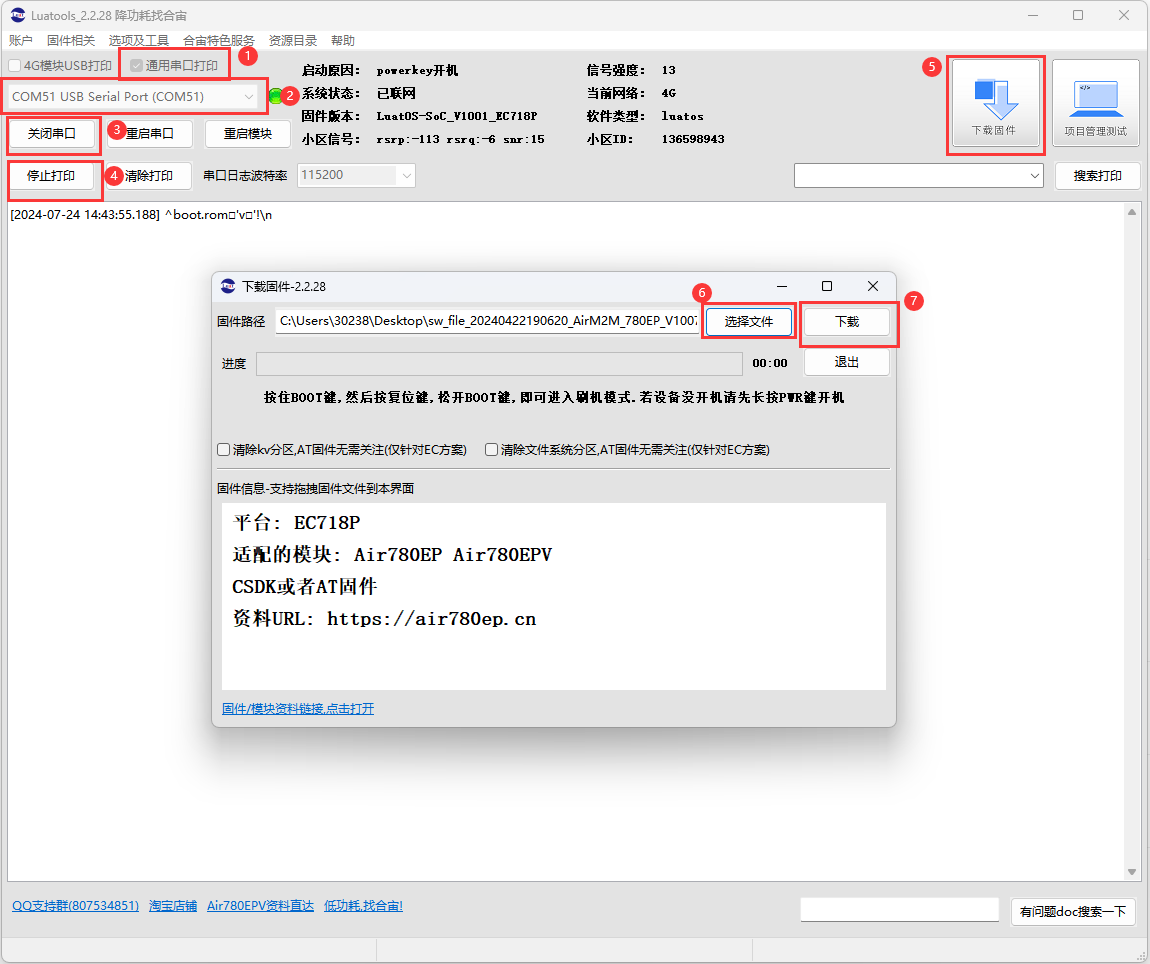
-
(1)获取对应模块的AT固件 获取方式(其一):中的resource文件夹
-
(2)勾选通用串口打印
- (3)选择对应的串口号
- (4)打开串口
- (5)开始打印
- (6)点击下载固件
- (7)点击选择文件,选择对应的AT固件
- (8)如果main_uart可以通过115200波特率正常通讯AT指令,点击下载,模块会自动进入下载模式。
- (9)如果不能通讯,请确保模块复位或者下上电通过main_uart 115200波特率可以看到"RDY"的URC上报(串口功能正常),随后点击下载,如果模块没有进入下载状态,则按下复位或者重新上下电开机,则可以进入下载状态。
3.2 LuatOS开发模式
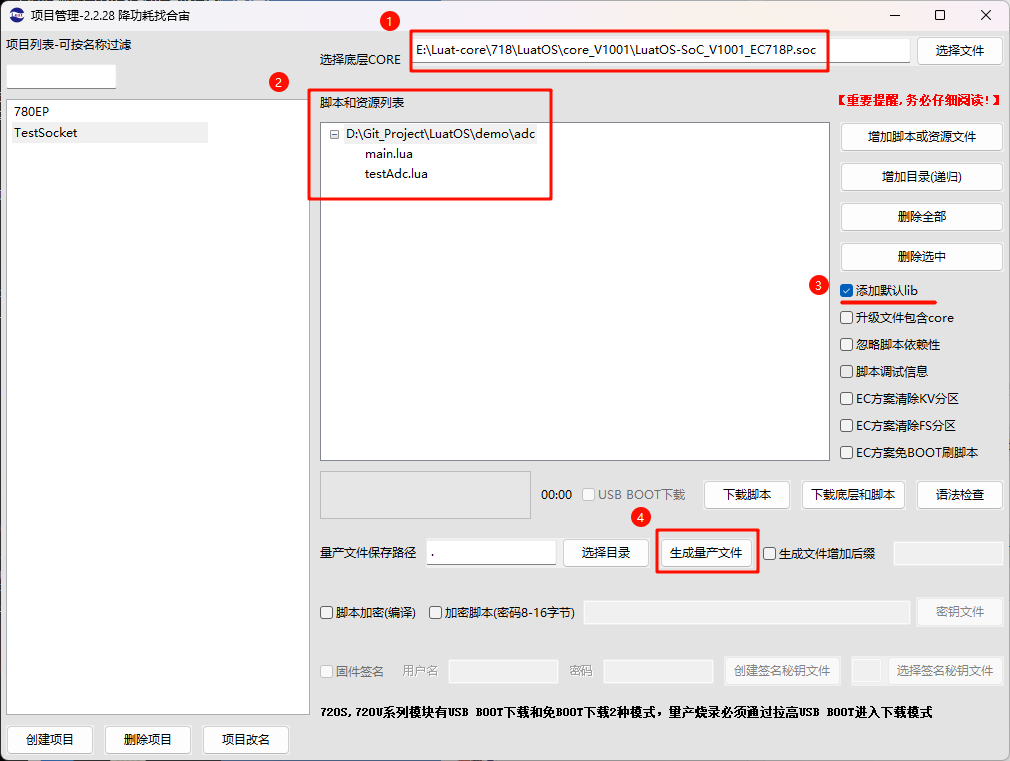
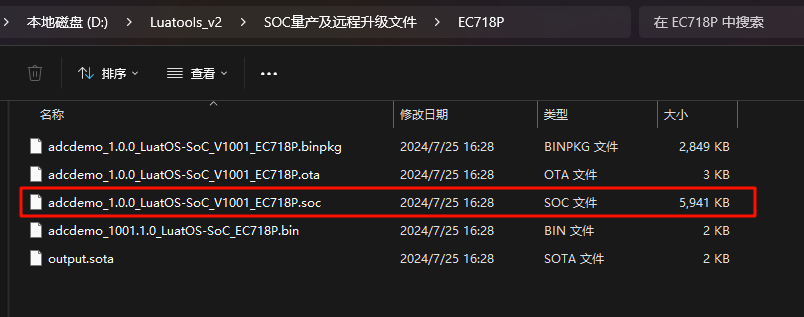
4. 780E串口固件烧录
4.1 AT开发模式
- Cat.1 模块 780E 支持串口烧录,
- 只能通过 main_uart(uart1)串口进行烧录,其他串口不行(uart0,uart2)
- 模块能正常开机,串口烧录才能正常进行。
- AT 开发模式下,如果 main_uart 可以通过 115200 波特率正常使用 AT 指令进行通讯,那么可以不用重启,只点击下载,模块会自动进入下载模式。
- LuatOS 开发模式下,串口烧录时需要重启,才可进入下载模式。


- (1)获取对应模块的 AT 固件 获取方式(其一):中的 resource 文件夹
- (2)勾选通用串口打印
- (3)选择对应的串口号
- (4)打开串口
- (5)点击"开始打印"
- (6)点击 luatools 主界面"AT 指令"
- (7)点击固件烧录
- (8)点击烧录 Air780E AT 最新固件
- (9)点击选择文件,选择对应的 AT 固件
- (10)如果 main_uart 可以通过 115200 波特率正常通讯 AT 指令,点击下载,模块会自动进入下载模式。
- (11)如果不能通讯,请确保模块复位或者下上电通过 main_uart 115200 波特率可以看到"RDY"的 URC 上报(串口功能正常),随后点击下载,如果模块没有进入下载状态,则按下复位或者重新上下电开机,则可以进入下载状
- (12)勾选 4G 模块 USB 打印
- (13)点击重启模块
- (14)点击开始打印

4.2 LuatOS开发模式


- (1)勾选通用串口打印
- (2)选择对应的串口号
- (3)打开串口
- (4)点击"开始打印"
- (5)点击项目管理测试
- (6)选择底层 core 文件
- (7)点击生成量产文件
- (8)点击下载固件
- (9)选择.binpkg 文件
- (10)勾选 4G 模块 USB 打印
- (11)点击重启模块
- (12)点击开始打印

七、AT 指令交互
打开 AT 交互工具
Luatools 集成了一个精简的 AT 指令交互工具。
点击 "2,AT指令"菜单,选择 “2.2 调试工具->2.2.1 内置串口调试工具(简约)”
即可打开串口交互工具。
如果模组里面是 AT 的标准固件的话, Luatools 会自动打开模组的 AT 命令的串口,
并发送几条查询指令给模组,如图:
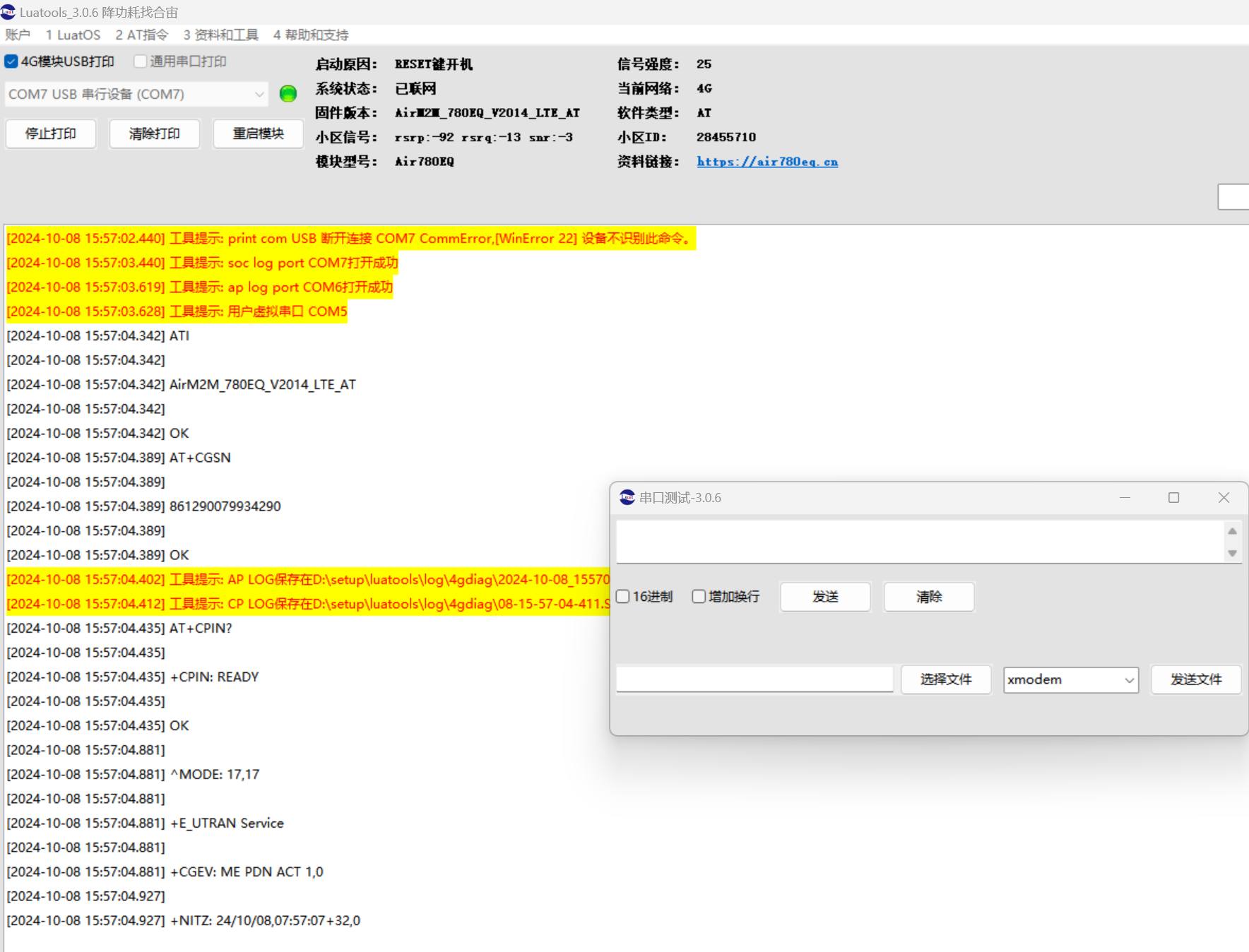
AT 命令交互
在弹出的串口工具编辑框,可以输入 AT 指令, 勾选 “增加换行”,点击发送,
可以在 trace 界面,看到交互的 AT 命令的发送和返回内容,如图:
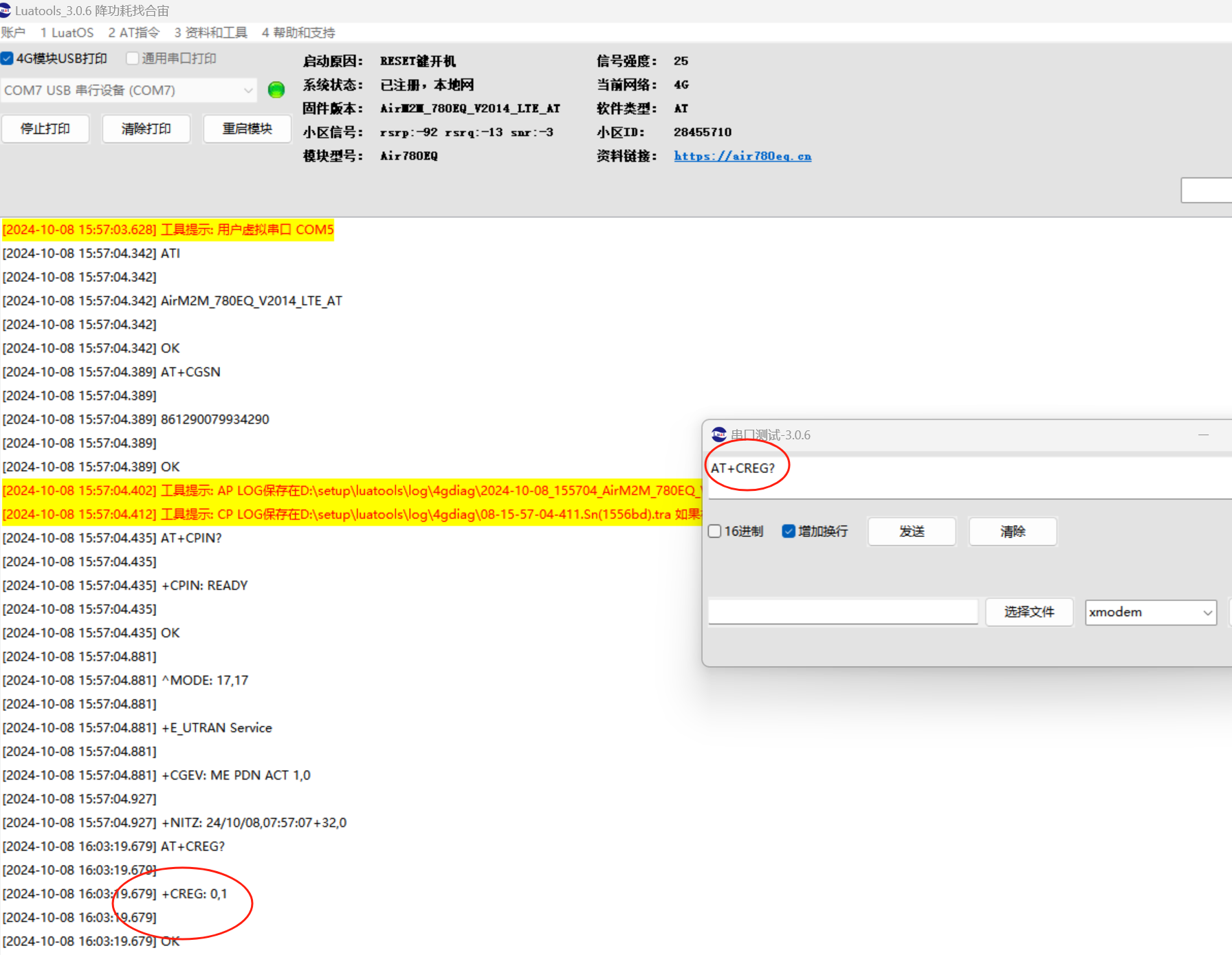
八、项目导入与导出说明
luatools在3.0.14版本以后,新增了一个项目导出/导入功能,目的是方便用户快速的将自己的luatos项目复制给别人,也方便FAE排查用户环境问题。
首先,先确定自己luatools版本号大于等于3.0.14,然后点击项目管理测试。
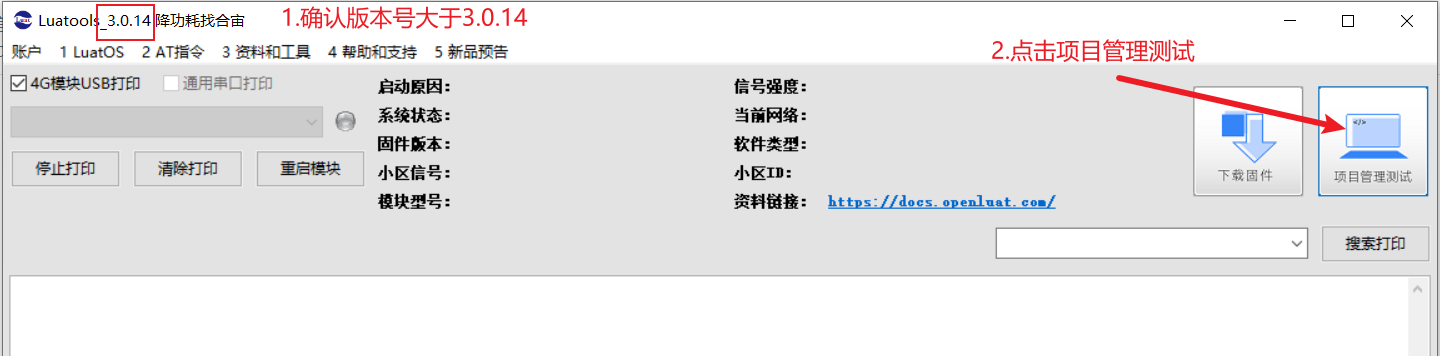
导出项目
选择好自己的需要分享给别人的项目,然后点击导出
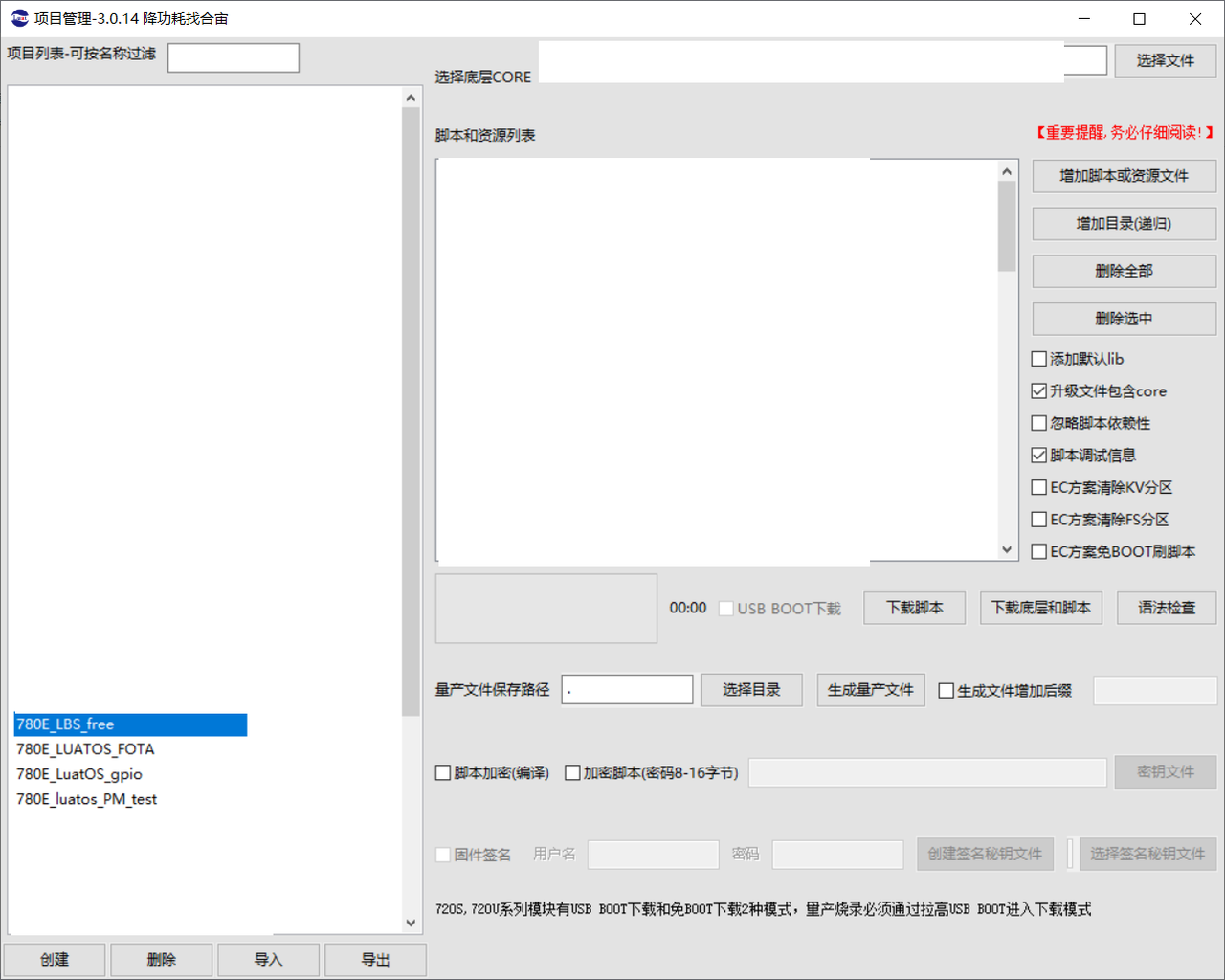
导出成功后会提示用户导出的文件存放位置
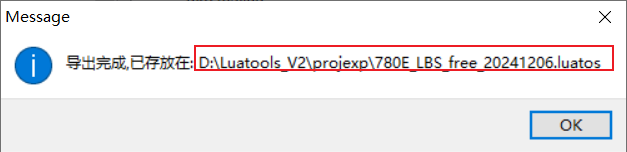
默认放在luatools根目录下的projexp目录下,文件后缀名为.luatos
导入项目
点击luatools主界面下的项目管理测试

然后点击导入,在弹出的对话框中选择对应.luatos后缀文件
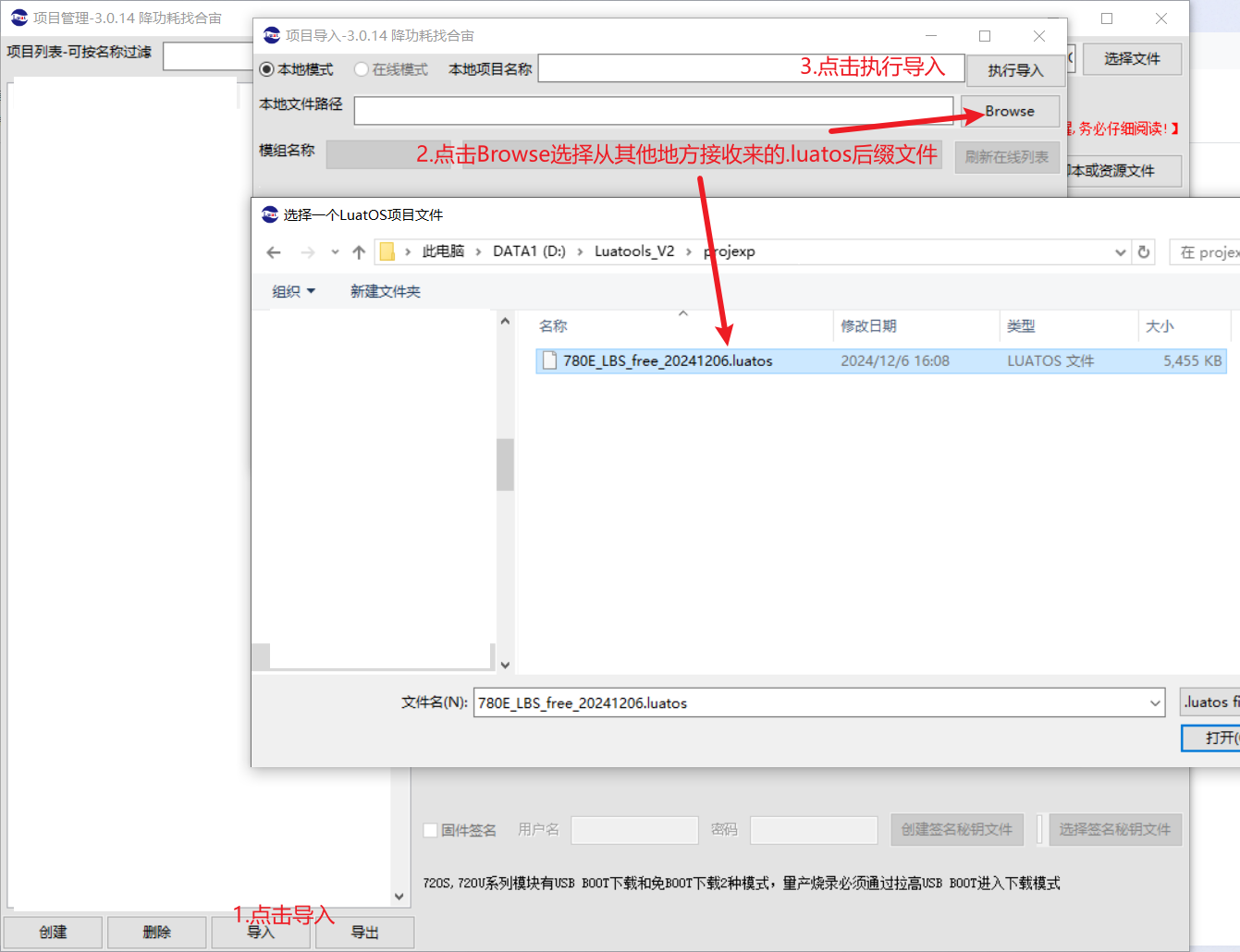
导入完成后,点"是"退出导入程序,即可看到自己刚刚导入的程序

该导入程序会在luatools目录下生成一个叫userprojs的文件夹,还会根据项目名在userprojs的文件夹里再次生成一个同项目名的文件夹用来存放用户文件和用户使用的core